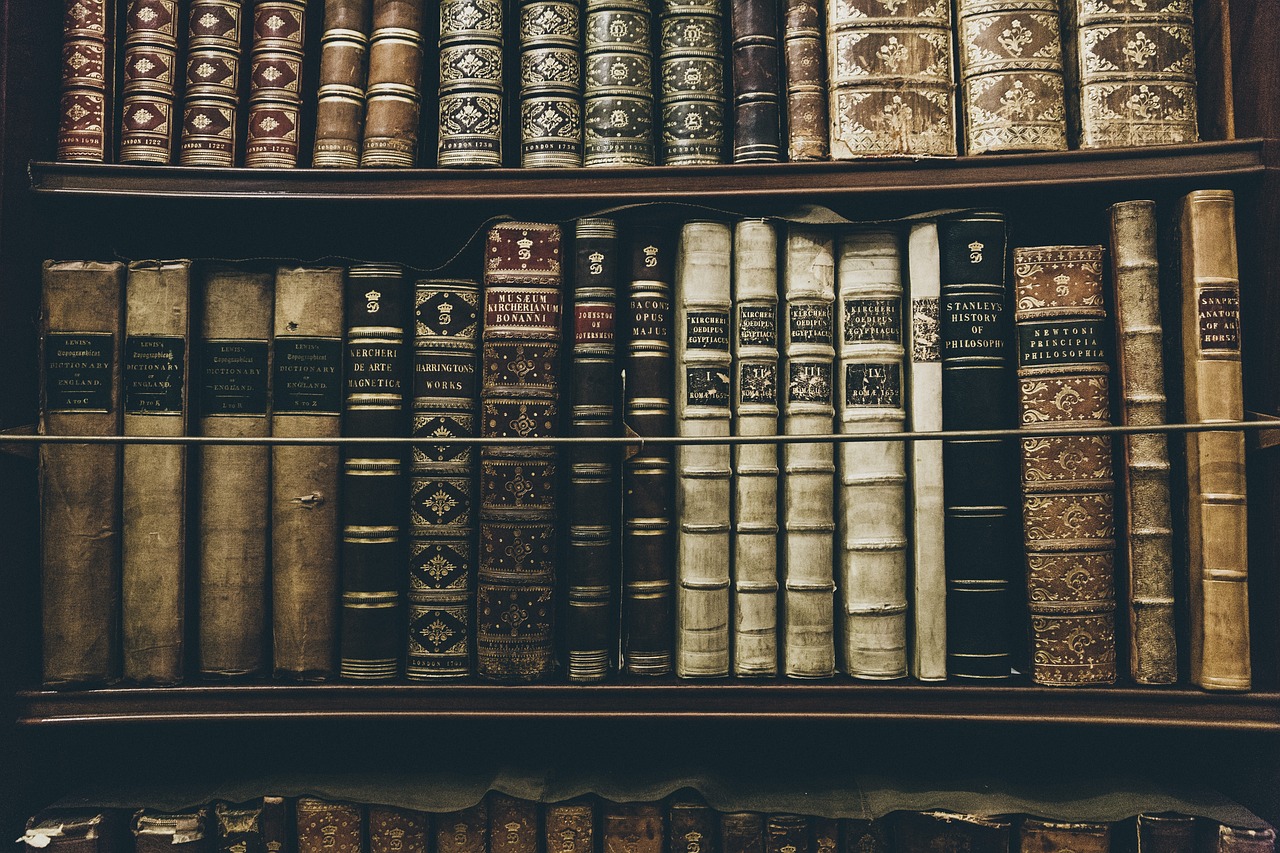Jak zorganizować swoje pliki i materiały – Google Drive w praktyce
W dzisiejszym świecie, gdzie codziennie generujemy ogromne ilości danych, umiejętność skutecznego zarządzania swoimi plikami staje się kluczowa. Każdy z nas z pewnością doświadczył frustracji związanej z chaotycznym zbiorem dokumentów – nie można znaleźć ważnej umowy,zdjęcia z wakacji czy notatki ze spotkania. W odpowiedzi na te wyzwania, Google Drive staje się coraz częściej pierwszym wyborem dla osób i firm pragnących wprowadzić porządek w swoim cyfrowym świecie.W poniższym artykule podpowiemy, jak w praktyczny sposób zorganizować swoje pliki i materiały na tej platformie, aby praca stała się bardziej efektywna, a Twoje zbiory – uporządkowane. Ułatw sobie życie i odkryj pełen potencjał Google Drive!
Jak zorganizować swoje pliki i materiały w Google Drive
Organizacja plików w Google Drive to klucz do efektywności i łatwego dostępu do materiałów.Oto kilka praktycznych wskazówek, które pomogą Ci w utrzymaniu porządku w chmurze:
- Utwórz foldery: Schowaj swoje dokumenty w odpowiednich folderach, takich jak „Pracowe”, „Osobiste” czy „Studia”. Im bardziej szczegółowo zorganizujesz foldery, tym łatwiej znajdziesz potrzebne materiały.
- Nazwij pliki z myślą o przyszłości: Stosuj jasne i zrozumiałe nazwy plików, które pozwolą ci szybko zidentyfikować zawartość. Na przykład: „Raport_Q1_2023” jest lepszy niż „Dokument1”.
- Wykorzystaj kolory: Oznacz foldery kolorami, aby szybko rozróżniać ich zawartość.Kolory mogą pomóc w natychmiastowym znalezieniu tego, czego potrzebujesz.
- Regularne przeglądy: Co pewien czas przeglądaj swoje pliki i usuwaj te, które nie są już potrzebne. Utrzymanie aktualności materiałów pomoże uniknąć chaosu.
- współpraca i udostępnianie: Jeśli pracujesz w zespole, upewnij się, że foldery i pliki są odpowiednio udostępnione. Możesz przypisywać różne poziomy dostępu, aby każdy miał tylko tyle uprawnień, ile potrzebuje.
Oto przykładowa tabela ukazująca,jak można zorganizować foldery i ich zawartość:
| Folder | Zawartość |
|---|---|
| Pracowe | Raporty,Umowy,Prezentacje |
| Osobiste | Dokumenty tożsamości,Ważne zdjęcia |
| Studia | Notatki,Projekty,Eseje |
Pamiętaj,że organizacja Twoich plików jest procesem ciągłym. Regularne aktualizacje i dostosowywanie struktury folderów do zmieniających się potrzeb pomogą Ci utrzymać porządek i efektywność w pracy.
Zrozumienie struktury Google Drive
Google Drive to potężne narzędzie do przechowywania i zarządzania plikami w chmurze. Zrozumienie jego struktury i funkcji jest kluczowe dla efektywnej organizacji materiałów. Podstawowe elementy, które warto znać, to:
- Foldery – główne jednostki organizacyjne, które mogą pomieścić inne foldery oraz pliki.
- Pliki – dokumenty,arkusze,prezentacje i zdjęcia,które można przechowywać i edytować.
- Udostępnianie – możliwość dzielenia się folderami i plikami z innymi użytkownikami, co ułatwia współpracę.
Foldery w Google Drive mogą być hierarchiczne, co oznacza, że możesz tworzyć foldery w folderach, tworząc w ten sposób struktury dostosowane do swoich potrzeb. To pozwala na łatwiejsze odnalezienie plików i projektów. Możesz również stosować różne kategorie, jak:
- Dokumenty robocze
- Projekty
- Zdjęcia i multimedia
- Materiały referencyjne
Warto również zwrócić uwagę na możliwość tagowania plików oraz dodawania komentarzy, co ułatwia kolaborację i utrzymanie porządku. Oto kilka wskazówek:
| Wskazówki | Opis |
|---|---|
| Używaj opisowych nazw folderów | Łatwiej odszukasz zawartość, gdy nazwy będą mówiące o ich zawartości. |
| regularnie porządkuj | Codzienne lub tygodniowe przeglądanie plików pomoże utrzymać porządek. |
| Twórz kopie zapasowe | Zabezpiecz ważne dane, kopiując je na dysku lokalnym lub innej chmurze. |
Pamiętaj, że Google Drive oferuje również możliwość korzystania z różnych szablonów, co przyspiesza proces tworzenia dokumentów i organizacji pracy. Wszystko to czyni Google Drive nie tylko miejscem do przechowywania, ale i centrum zarządzania projektami.
Pierwsze kroki w Google Drive
Google Drive to potężne narzędzie,które umożliwia przechowywanie,organizowanie i udostępnianie plików w chmurze. Aby skutecznie wykorzystać jego możliwości,warto zacząć od kilku podstawowych kroków,które pomogą utrzymać porządek w Twoich materiałach.
na początku zarejestruj się lub zaloguj do swojego konta Google. po zalogowaniu, zostaniesz przekierowany do głównego panelu Google Drive, gdzie możesz zobaczyć wszystkie swoje pliki. aby zorganizować wszystko sprawnie,zapoznaj się z poniższymi wskazówkami:
- stwórz foldery. Uporządkuj pliki w dedykowane foldery, zgodnie z ich tematyką lub przeznaczeniem. przykładowe foldery mogą obejmować:
- Dokumenty Excel
- Prezentacje
- Projekty
- Zdjęcia
- Użyj etykiet. Google Drive pozwala na dodawanie etykiet do plików, co ułatwia ich późniejsze wyszukiwanie. Dzięki temu możesz szybko odnaleźć najważniejsze materiały.
- Wykorzystaj funkcję „Szukaj”. Aby zaoszczędzić czas, korzystaj z opcji wyszukiwania, wpisując frazy lub używając filtrów dotyczących typu pliku (np. dokumenty, zdjęcia, itd.).
Poniżej znajdziesz prostą tabelkę ilustrującą, jak możesz zorganizować swoje foldery i pliki:
| Folder | Liczba plików | Opis |
|---|---|---|
| Dokumenty | 15 | Wszystkie teksty i raporty |
| Prezentacje | 10 | Materiał do szkoleń i spotkań |
| Zdjęcia | 200 | Architektura i projekty |
Na zakończenie pamiętaj, że regularne przeglądanie i aktualizowanie swoich folderów oraz plików pomoże utrzymać porządek w Twoim Google Drive. Dzięki tym krokom zorganizujesz swoje przestrzeń w bardziej efektywny sposób, co pozwoli Ci zaoszczędzić sporo czasu w przyszłości.
Tworzenie efektywnej hierarchii folderów
Właściwa organizacja folderów w Google Drive jest kluczowa dla zachowania porządku i efektywności pracy z plikami. Budując spójną hierarchię folderów, warto pomyśleć o strukturze, która odpowiada Twoim potrzebom. Poniżej przedstawiam kilka praktycznych wskazówek, jak stworzyć przejrzysty system folderów.
- Określ główne kategorie – Zidentyfikuj typy plików, którymi zarządzasz. Mogą to być na przykład prywatne dokumenty, projekty zawodowe, materiały do nauki itp.
- Twórz podfoldery – W każdej kategorii stwórz podfoldery, aby skutecznie grupować dokumenty. na przykład, w sekcji „Projekty zawodowe” można dodać podfoldery dla każdego konkretnego projektu.
- Użyj systemu dat i numeracji – Jeśli pracujesz nad projektami, które mogą mieć daty ważności, rozważ dodanie ich do nazw folderów (np. „Projekt_X_2023”).
- Standaryzacja nazw – Ustal zasady dotyczące nazewnictwa folderów i plików. Dzięki temu łatwiej będzie odnaleźć potrzebne materiały.
Przykładowa struktura folderów może wyglądać następująco:
| Kategoria | Podfolder |
|---|---|
| Projekty zawodowe | 2023 – Nowa Aplikacja |
| Dokumenty osobiste | Finanse - 2023 |
| Materiał do nauki | Kursy – Programowanie |
Wszystkie foldery powinny być dedykowane dla jednostek, co pozwoli uniknąć zatorów w nawigacji. Staraj się nie tworzyć zbyt wielu poziomów hierarchicznych, ponieważ może to skomplikować proces wyszukiwania plików. Pamiętaj, że kluczem do sukcesu jest prostota i intuicyjność.
Na koniec,regularnie przeglądaj i aktualizuj swoją hierarchię folderów. W miarę zmieniających się projektów i potrzeb, możesz dostosować zawartość swojej strukturę, aby zawsze była ona korzystna i funkcjonalna.Dzięki temu Google Drive stanie się nie tylko miejscem przechowywania plików, ale również wydajnym narzędziem pracy.
Zalety korzystania z folderów i podfolderów
Organizacja plików to klucz do efektywności,zwłaszcza w dobie cyfrowej. Wykorzystanie folderów oraz podfolderów w Google Drive niesie za sobą wiele korzyści, które mogą znacząco poprawić Twoje doświadczenie z zarządzaniem danymi.
Przede wszystkim, porządkowanie materiałów w odpowiednich folderach pozwala na szybki dostęp do potrzebnych plików. Dzięki temu, zamiast tracić czas na przeszukiwanie nieuporządkowanej przestrzeni, możesz skoncentrować się na zadaniach ważnych dla Twojego projektu.
- Lepsza widoczność plików – dobrze zorganizowane foldery ułatwiają zrozumienie struktury danych.
- Łatwiejsza współpraca – zespół może łatwo odnaleźć potrzebne materiały dzięki ustalonej hierarchii folderów.
- Większa bezpieczeństwo – foldery mogą być zabezpieczone różnymi uprawnieniami dostępu, co minimalizuje ryzyko nieautoryzowanego wejścia.
dodatkowo, stosując system folderów i podfolderów, można zyskać poziom elastyczności w organizacji plików, dostosowując je do aktualnych potrzeb. W miarę rozwoju projektu, możesz łatwo tworzyć nowe kategorie, a także archiwizować starsze pliki, które mogą być potrzebne w przyszłości.
| Typ folderu | Przeznaczenie | Przykład |
|---|---|---|
| folder główny | Projekt lub temat | Marketing 2023 |
| Podfolder | Specyficzne zadania | Grafika, Prezentacje |
Warto również zauważyć, że wizualizacja folderów może pomóc w zarządzaniu notatkami oraz plikami.Dobrze dobrane nazwy i struktura sprawiają, że korzystanie z Google Drive staje się nie tylko intuicyjne, ale i przyjemne. To nie tylko sprzyja efektywności, ale również zwiększa kreatywność i lepszą organizację myśli.
Nazewnictwo plików – jak to zrobić poprawnie
Tworzenie odpowiednich nazw dla plików to kluczowy element skutecznej organizacji w Google Drive. Serwis ten umożliwia łatwe zarządzanie materiałami, ale aby w pełni wykorzystać jego potencjał, warto przywiązać uwagę do nazewnictwa. Oto kilka zasad, które pomogą Ci w tej kwestii:
- Bądź zwięzły i konkretny: Staraj się, aby nazwy plików były krótkie, ale jednocześnie jasno opisujące zawartość dokumentu. Unikaj zbędnych słów.
- Używaj słów kluczowych: Wprowadzenie istotnych słów kluczowych w nazwie może ułatwić późniejsze wyszukiwanie. Zastanów się, co wiesz o dokumencie w kontekście jego przeznaczenia.
- Stosuj jednolity format: Ustal zasady dotyczące korzystania z wielkich liter, myślników, podkreśleń i innych elementów. To pomoże utrzymać porządek.
- Dodawaj daty: W przypadku plików, które regularnie się zmieniają, dodanie daty do nazwy może pomóc w śledzeniu wersji.Na przykład: „Raport_Finansowy_2023-10”.
- Unikaj zbędnych znaków: Stosowanie spacji czy specjalnych znaków (takich jak &, %, $) może wprowadzać zamieszanie i utrudniać późniejsze wyszukiwanie plików.
Warto również zastanowić się nad stworzeniem znormalizowanego systemu nazw, który będzie stosowany w całej organizacji lub w ramach projektu. Przykładowe kategorie nazw plików mogą wyglądać następująco:
| Kategoria | Przykład nazwy |
|---|---|
| Dokumentacja projektowa | Projekt_X_Plan_Zarządzania_2023.pdf |
| Prezentacje | Prezentacja_Q4_2023_Sprzedaż.pptx |
| Raporty | Raport_Miesięczny_2023-10.xlsx |
| Notatki | Notatki_Z_Rozmowy_2023-10-01.docx |
Przemyślane nazewnictwo plików nie tylko ułatwi Ci ich skałdowanie i szybsze wyszukiwanie, ale również pozwoli innym członkom zespołu na szybsze zrozumienie zawartości, zwłaszcza w większych projektach. Dobrze zorganizowane pliki stanowią fundament efektywnej współpracy i pomogą uniknąć stresujących sytuacji związanych z ich zagubieniem czy nieporozumieniami w zespole.
Oznaczanie plików za pomocą kolorów
Oznaczanie plików kolorami w Google drive to świetny sposób na szybkie i efektywne zarządzanie swoimi dokumentami. Dzięki tej funkcji możesz wizualnie rozróżnić różne typy plików, projekty czy priorytety. Kolory pomagają w błyskawicznym odnalezieniu potrzebnych materiałów i dodają odrobinę organizacyjnego stylu do Twojego przestrzeni w chmurze.
Aby zastosować kolory do swoich plików, wystarczy kliknąć prawym przyciskiem myszy na plik lub folder, a następnie przejść do opcji „Zmień kolor”.Poniżej przedstawiam kilka praktycznych wskazówek, które ułatwią Ci oznaczanie plików:
- Przypisanie kolorów według kategorii: Możesz utworzyć system kodowania kolorami, gdzie każdy kolor reprezentuje inną kategorię, np. czerwony dla dokumentów związanych z finansami, niebieski dla projektów kreatywnych.
- Wyróżnienie priorytetów: Użyj intensywniejszych kolorów dla ważnych plików, a mniej jaskrawych dla tych mniej istotnych, co pozwoli Ci skupić się na tym, co aktualnie wymagają Twojej uwagi.
- Konsystencja kolorów: Dbaj o konsekwencję w stosowanym kodowaniu kolorami, aby nie wprowadzać zamieszania. Możesz utworzyć dokument, który zapisze ustawienia kolorów dla każdego typu pliku.
Poniżej znajduje się tabela z przykładowym podziałem kolorów i ich zastosowaniem:
| Kolor | Kategoria | Priorytet |
|---|---|---|
| Czerwony | Finanse | Wysoki |
| Niebieski | Projekty kreatywne | Średni |
| Zielony | Dokumenty osobiste | Niski |
| pomarańczowy | Zadania do wykonania | Wysoki |
Dzięki powyższym wskazówkom stworzysz spójną i funkcjonalną przestrzeń roboczą,która pozwoli Ci szybko odnaleźć i zorganizować swoje pliki. Kolory to nie tylko estetyka, ale przede wszystkim praktyczność w codziennej pracy!
Skróty do plików – szybki dostęp w Google Drive
Skróty do plików w Google Drive to niezwykle użyteczne narzędzie, które znacznie przyspiesza dostęp do najważniejszych dokumentów i materiałów. Dzięki nim możesz stworzyć własny, unikalny system organizacji, który ułatwi Ci codzienną pracę oraz zarządzanie projektami.
Oto kilka sposobów na tworzenie skrótów:
- Dodawanie ulubionych plików – wystarczy kliknąć prawym przyciskiem myszy na wybrany plik i wybrać opcję „Dodaj do Ulubionych”. Dzięki temu dokumenty zawsze będą w zasięgu ręki.
- tworzenie skrótów w folderze – możesz łatwo utworzyć skrót do konkretnego pliku w innym folderze. Kliknij prawym przyciskiem na plik, wybierz „Utwórz skrót”, a następnie przenieś go w odpowiednie miejsce.
- Użycie „Moje pliki” – w zakładce „Moje pliki” można bezpośrednio organizować skróty do ważnych dokumentów, co pozwoli na ich szybsze odnalezienie.
Warto również zastanowić się nad zastosowaniem etykiet, które pomogą w segregacji i szybszym wyszukiwaniu plików. Wprowadzając system etykiet, można jasno określić, do czego dany plik się odnosi:
| Etykieta | Opis |
|---|---|
| Projekt A | Dokumentacja i materiały związane z Projektem A |
| Spotkania | Notatki i pliki ze spotkań zespołowych |
| Kursy | Materiały edukacyjne oraz zadania związane z kursami |
Pamiętaj, że efektywne zarządzanie skrótami w Google Drive nie tylko oszczędza czas, ale także zwiększa produktywność. Warto poświęcić chwilę na ich odpowiednie uporządkowanie, aby w przyszłości uniknąć zbędnego szukania dokumentów w gąszczu plików.
Jak korzystać z opcji wyszukiwania w google Drive
Google Drive oferuje potężne opcje wyszukiwania, które mogą znacznie usprawnić organizację i nawigację w Twoich plikach. Dzięki tym funkcjom możesz szybko odnaleźć niezbędne materiały, a także zwiększyć efektywność swojej pracy. poniżej przedstawiam kilka kluczowych aspektów, które warto znać, aby w pełni wykorzystać możliwości wyszukiwania w Google Drive.
Rozpocznij od paska wyszukiwania – to nasz najlepszy przyjaciel.Możesz wpisać nazwę pliku lub fragment tekstu, który pamiętasz. Google Drive szybko przeszuka wszystkie Twoje pliki, w tym dokumenty Google, arkusze kalkulacyjne, zdjęcia i inne formaty. Im więcej detali podasz, tym bardziej precyzyjne będą wyniki.
Korzystaj z filtrów wyszukiwania – klikając w ikonę lupy w pasku wyszukiwania, otworzysz panel filtrów. Możesz rozgraniczyć wyszukiwanie według:
- Rodzaju pliku – wybierz spośród dokumentów, arkuszy, prezentacji, a nawet zdjęć.
- Daty modyfikacji – znajdź pliki edytowane w określonym przedziale czasowym.
- osoby udostępniającej – łatwo zlokalizujesz pliki, które zostały przesłane przez konkretnego użytkownika.
Warto także znać możliwość wyszukiwania za pomocą operatorów wyszukiwania. Oto przykłady, jak można je zastosować:
| Operator | Opis |
|---|---|
| type: | Filtruje pliki według ich typu, np.type:doc dla dokumentów. |
| owner: | Znajduje pliki według osoby,która je stworzyła,np. owner:email@exmaple.com. |
| before: | Możesz znaleźć pliki modyfikowane przed określoną datą, np. before:2023-01-01. |
| after: | Podobnie jak before:, ale do wyszukiwania plików po dacie. |
Nie zapominaj o opcji przypinania wyników. Gdy znajdziesz szczególnie ważne pliki, możesz je przypiąć do górnej części listy, co ułatwi dostęp w przyszłości. Wystarczy kliknąć prawym przyciskiem myszy na plik i wybrać opcję „Przypnij”.
Podsumowując, wykorzystując różnorodne opcje wyszukiwania w google Drive, możesz znacząco poprawić swoją organizację plików. Warto poświęcić chwilę na zapoznanie się z tymi funkcjami, aby maksymalnie ułatwić sobie pracę. Każdy użytkownik z pewnością znajdzie coś, co odpowiada jego specyficznym potrzebom i stylowi pracy.
Współdzielenie plików – zasady i wskazówki
Współdzielenie plików w Google drive może być niezwykle efektywnym sposobem na zwiększenie produktywności, szczególnie w przypadku pracy zespołowej. Jednak,aby to działało sprawnie,warto przestrzegać kilku zasad i wskazówek.
- Zdefiniuj poziomy dostępu: Zanim podzielisz się plikami, ustal, kto co może robić. W Google Drive masz możliwość nadania praw do edytowania, komentowania lub tylko przeglądania. Takie podejście minimalizuje ryzyko wprowadzenia niepożądanych zmian w dokumentach.
- Organizuj pliki w folderach: Twórz przejrzyste foldery, aby ułatwić innym użytkownikom znalezienie potrzebnych materiałów.Możesz stworzyć subfoldery według tematów, dat lub projektów.
- Użyj nazw plików, które mówią same za siebie: Dobrze opisane pliki to mniej czasu spędzonego na ich wyszukiwaniu. Unikaj nazw typu „Dokument1” na rzecz bardziej informacyjnych, takich jak „Raport_Sprzedażowy_Q1_2023”.
- Regularnie aktualizuj dostęp: Upewnij się, że osoby, które nie potrzebują już dostępu do konkretnych plików lub folderów, zostaną go pozbawione. Pozwoli to zminimalizować nieporozumienia i zapewni bezpieczeństwo danych.
- Dokumentuj zmiany: warto prowadzić historię zmian, szczególnie przy współpracy w większych grupach. Google Drive automatycznie zapisuje wersje dokumentów, co ułatwia śledzenie wprowadzonych zmian i ich rewizji.
| Rodzaj dostępu | Opis |
|---|---|
| Pełny dostęp | Umożliwia edytowanie, komentowanie oraz udostępnianie dalej. |
| Dostęp do komentowania | Możliwość dodawania komentarzy, ale bez wprowadzania zmian w treści. |
| Wyłącznie do przeglądania | Użytkownik nie może wprowadzać zmian ani komentować dokumentu. |
Realizując powyższe zasady, znacznie zwiększysz efektywność współpracy z innymi. Przy odpowiedniej organizacji i przestrzeganiu reguł, współdzielenie plików stanie się naturalną częścią Twojej codziennej pracy, oszczędzając czas i eliminując nieporozumienia.
Zarządzanie uprawnieniami do współdzielenia
Współdzielenie plików w Google Drive to nie tylko kwestia prostoty, ale i bezpieczeństwa danych. Aby maksymalizować efektywność korzystania z tego narzędzia, warto przemyśleć sposób zarządzania uprawnieniami dostępu do dokumentów. Dzięki odpowiednim ustawieniom możesz kontrolować, kto i w jaki sposób może edytować, komentować lub jedynie przeglądać Twoje materiały.
Przede wszystkim warto zrozumieć różne poziomy uprawnień, które oferuje Google Drive:
- Widok – Użytkownik może jedynie przeglądać dokument, nie ma możliwości wprowadzania żadnych zmian.
- Komentowanie – Osoba może dodawać komentarze, co jest przydatne w przypadku dyskusji nad treścią dokumentu.
- Edycja – Pełne prawo do wprowadzania zmian w dokumencie, idealne dla osób, które mają aktywny wkład w jego tworzenie.
W ustawieniach udostępniania możesz wybrać odpowiedni poziom dla każdego użytkownika,co pozwala na dostosowanie dostępu do specyficznych potrzeb projektu. Ważne jest,aby regularnie przeglądać listę osób,które mają dostęp do Twoich plików i aktualizować ich uprawnienia w miarę jak projekt się rozwija.
Aby ułatwić sobie zarządzanie uprawnieniami, warto również korzystać z grup użytkowników, co pozwala na szybkie przypisywanie tych samych uprawnień większej liczbie osób. możesz tworzyć grupy na podstawie zespołów, projektów czy innych kryteriów. Dzięki temu unikniesz konieczności ręcznego dodawania uprawnień dla każdego użytkownika z osobna.
| Rodzaj udostępnienia | opis |
|---|---|
| Wszyscy z linkiem | Dostęp dla każdego, kto ma link do dokumentu, z możliwością wyboru poziomu uprawnień. |
| Osobne zaproszenie | Udostępnij dokument wybranym osobom, co daje większą kontrolę nad dostępem. |
| Grupa w Google | Możliwość udostępnienia dokumentu całej grupie, upraszczając zarządzanie dużymi zespołami. |
Nie zapominaj, że zarządzanie uprawnieniami to nie tylko kwestia bezpieczeństwa, ale także efektywności. Odpowiednio skonfigurowane udostępnienie może znacznie przyspieszyć procesy pracy zespołowej, zmniejszając liczbę niepotrzebnych wiadomości oraz spotkań w celu omówienia wprowadzenia poprawek bądź ustaleń.
Archiwizowanie starych materiałów
to kluczowy element efektywnego zarządzania plikami w Google Drive. Dzięki odpowiedniemu podejściu możemy nie tylko zaoszczędzić miejsce na dysku, ale również ożywić stare dokumenty, które mogą być przydatne w przyszłości. Poniżej przedstawiam kilka kroków, które warto rozważyć podczas archiwizowania:
- Segregacja według kategorii: Przed rozpoczęciem archiwizacji dobrze jest zorganizować materiały w odpowiednie kategorie, takie jak „Dokumenty robocze”, „Prezentacje”, „Zdjęcia” czy „Artykuły”.
- Ustalanie priorytetów: Zdecyduj, które materiale są najważniejsze i powinny pozostać łatwo dostępne, a które mogą zostać przesunięte do archiwum.
- Tworzenie folderów archiwalnych: W google Drive warto stworzyć osobny folder lub podfoldery przeznaczone dla starych materiałów. Ułatwi to późniejsze wyszukiwanie i zarządzanie dokumentami.
Dobre praktyki archiwizacji obejmują również:
- Nazewnictwo plików: Stosuj jasne i zrozumiałe nazwy plików, które ułatwią odnajdywanie ich w przyszłości. Dodatkowo, warto dodać datę archiwizacji.
- Regularne przeglądy: Raz na jakiś czas przeglądaj archiwum, aby upewnić się, że niektóre dokumenty nie powinny być przywrócone do aktywnego użytku lub usunięte.
- Bezpieczeństwo danych: Zainwestuj w usługi tworzenia kopii zapasowych, aby twoje archiwum było zabezpieczone przed utratą danych.
Archiwizacja nie musi być skomplikowana. Aby łatwiej zrozumieć, jak zorganizować stary materiał, zapraszam do zapoznania się z tabelą przedstawiającą przykłady różnych typów dokumentów oraz ich potencjalne kategorii archiwizacji:
| Typ dokumentu | Kategoria | Status |
|---|---|---|
| Raport rynkowy | Dokumenty robocze | Aktywny |
| Stare zdjęcia | Galeria | Archiwalny |
| Prezentacja z konferencji | Prezentacje | Aktywny |
| Artykuł z bloga | Artykuły | Archiwalny |
Integracja z innymi narzędziami Google
integracja Google Drive z innymi narzędziami Google pozwala na znaczne zwiększenie efektywności zarządzania plikami i projektami. Dzięki temu, wszystkie niezbędne aplikacje są w zasięgu ręki, co sprawia, że praca staje się bardziej płynna i zorganizowana.
Jednym z najważniejszych aspektów tej integracji jest możliwość współpracy w czasie rzeczywistym. Dzięki Google Docs, Sheets i Slides, zespół może jednocześnie edytować dokumenty, a wszelkie zmiany są natychmiast widoczne dla wszystkich uczestników. Zapewnia to większą przejrzystość i eliminuje problemy związane z wersjonowaniem plików.
Inne narzędzia, takie jak Google Calendar, również współpracują z Google Drive. Możesz dodawać linki do dokumentów bezpośrednio w kalendarzu, co ułatwia planowanie spotkań oraz przypomnienia o terminach związanych z projektami. Wystarczy dodać odpowiednie pliki, aby wszyscy uczestnicy mogli łatwo uzyskać dostęp do materiałów.
Dodatkowo, integracja z Google Forms umożliwia zbieranie informacji i opinii, a następnie automatyczne ich zapisywanie w Google Sheets.Taki proces nie tylko oszczędza czas, ale także pozwala na lepszą analizę zebranych danych. Możesz nawet stworzyć formy do zbierania feedbacku na temat projektów,co pomoże w dalszym doskonaleniu pracy zespołowej.
Warto również wspomnieć o integracji z Gmail. Możesz łatwo załączać pliki z Drive bezpośrednio w wiadomościach e-mail,co eliminuje konieczność pobierania i ponownego przesyłania plików. To szybkie i efektywne rozwiązanie zwiększa komfort pracy.
| Narzędzie | Funkcjonalność |
|---|---|
| Google Docs | Współpraca w czasie rzeczywistym |
| Google Calendar | Dodawanie linków do dokumentów |
| Google Forms | Zbieranie informacji, automatyczne zapisywanie danych |
| Gmail | bezpośrednie załączanie plików z Drive |
korzystając z powyższych narzędzi, możliwe jest zbudowanie kompleksowego ekosystemu, który wspiera nie tylko organizację pracy, ale także sprzyja kreatywności i efektywności w zespole. Dzięki google Drive i jego integracjom,zarządzanie projektami staje się znacznie prostsze i bardziej przyjemne.
Wykorzystanie Google Docs do tworzenia dokumentów
W Google Docs mamy do czynienia z narzędziem, które pozwala na intuicyjne i efektywne tworzenie dokumentów. Dzięki zintegrowanej platformie, użytkownicy mogą pracować nad swoimi projektami w czasie rzeczywistym, co znacząco zwiększa efektywność zespołowej pracy.
Wśród najważniejszych funkcji Google Docs warto wymienić:
- Współpraca w czasie rzeczywistym: Umożliwia jednoczesne edytowanie dokumentu przez wielu użytkowników, co sprzyja szybkiej wymianie pomysłów.
- Historia zmian: docenić można możliwość śledzenia wprowadzonych modyfikacji, co pozwala na łatwe przywracanie wcześniejszych wersji dokumentu.
- dostępność na różnych urządzeniach: Dokumenty są dostępne zarówno na komputerach,jak i urządzeniach mobilnych,co umożliwia pracę z dowolnego miejsca.
- Integracja z innymi usługami Google: Można bezproblemowo wstawiać zdjęcia z Google Photos czy korzystać z plików przechowywanych w Google Drive.
Co więcej, Google Docs oferuje różne szablony, które ułatwiają rozpoczęcie pracy. Dzięki nim możemy szybko stworzyć:
| Typ dokumentu | Przykładowy szablon |
|---|---|
| Raport | Raport z wydarzenia |
| DoświadczenieLaboratoryjne | Szablon eksperymentu |
| CV | Profesjonalne CV |
| List motywacyjny | List do pracodawcy |
Użytkownicy mogą również korzystać z funkcji komentarzy oraz czatu, co ułatwia dialogue i szybkie rozwiązywanie problemów podczas pracy nad dokumentem.Dzięki tym funkcjom, Google Docs staje się nie tylko narzędziem do pisania, ale również pełnoprawną platformą do zarządzania projektami.
Dzięki regularnym aktualizacjom, narzędzia te mają coraz więcej do zaoferowania. Szybkie wprowadzanie poprawek oraz słuchanie potrzeb użytkowników sprawia, że Google Docs pozostaje na czołowej pozycji wśród programów do edycji tekstu w chmurze.W miarę jak technologia się rozwija, Google Docs wciąż dopasowuje się do wymagań nowoczesnego użytkownika, sprawiając, że każdy mógłby znaleźć w nim coś dla siebie.
Organizacja zdjęć i grafik w Google Drive
Google Drive to nie tylko miejsce na przechowywanie plików, ale także doskonałe narzędzie do organizacji zdjęć i grafik. Dzięki kilku prostym krokom możesz zapanować nad chaosem i szybko znaleźć potrzebne materiały. Oto kilka sprawdzonych sposobów na zorganizowanie swoich wizualnych treści:
- Tworzenie folderów tematycznych: Zacznij od stworzenia głównych folderów,które odpowiadają różnym kategoriom zdjęć,takim jak Rodzina,Przyroda,Podróże,Praca czy Projekty. Wewnątrz tych folderów możesz tworzyć kolejne podfoldery, aby jeszcze bardziej szczegółowo posegregować materiały.
- Nazewnictwo plików: Używaj czytelnych i opisowych nazw plików. Zamiast „IMG_1234.jpg”,postaw na „Rodzina_w_Rzymie_2023.jpg”.Dzięki temu łatwiej będzie znaleźć zdjęcia po ich nazwie.
- Tagowanie i opisy: W przypadku większych zbiorów zdjęć, możesz rozważyć dodawanie tagów lub opisów w dokumentach Google lub w arkuszu kalkulacyjnym, co umożliwi łatwiejsze wyszukiwanie.
- Regularne porządki: Okresowo przeglądaj swoje foldery i usuwaj niepotrzebne zdjęcia lub grafiki.Dzięki temu zminimalizujesz ryzyko pomyłek i przyspieszysz proces znajdowania istotnych plików.
Warto również zwrócić uwagę na opcję udostępniania. Jeśli pracujesz w zespole,tworzenie współdzielonych folderów może znacznie ułatwić dostęp do materiałów. Dzięki temu każdy członek zespołu będzie miał do nich dostęp i będzie mógł wprowadzać własne aktualizacje.
| Kategoria | Przykłady folderów | Uwagi |
|---|---|---|
| Rodzina | Wydarzenia, Wycieczki | Użyj dat, aby ułatwić wyszukiwanie. |
| Projekt | Klient A, Klient B | Zapisuj wersje, aby śledzić zmiany. |
| Podróże | Europa, Azja, Ameryka | Podziel na kraje lub miasta. |
Ostatecznie, kluczem do sukcesu w organizacji zdjęć i grafik jest regularność oraz przemyślana struktura. Dzięki tym sprawdzonym metodom możesz mieć pewność, że Twoje wizualne zasoby będą zawsze pod ręką i łatwe do odnalezienia.
Automatyczne tworzenie kopii zapasowych
W dobie cyfrowej, gdzie dane stały się jednym z najcenniejszych zasobów, to kluczowy element zarządzania plikami. Google Drive oferuje funkcje, które nie tylko ułatwiają przechowywanie danych, ale również zapewniają ich bezpieczeństwo w razie awarii lub niezamierzonego usunięcia.
Właściwe ustawienie automatycznych kopii zapasowych pozwala na:
- Ochronę danych: Niezależnie od tego, czy pracujesz nad ważnym projektem, czy przechowujesz osobiste zdjęcia, regularne tworzenie kopii zapasowych chroni przed utratą informacji.
- Łatwy dostęp: Kopie zapasowe dostępne są z każdego miejsca, co umożliwia szybkie przywrócenie plików w razie potrzeby.
- Oszczędność czasu: Proces automatyzacji eliminujet konieczność manualnego kopiowania plików, co pozwala skupić się na ważniejszych zadaniach.
Aby skonfigurować automatyczne kopie zapasowe w Google Drive, należy podjąć kilka podstawowych kroków:
- Otwórz aplikację Google Drive lub przejdź do witryny.
- Wybierz pliki, które chcesz automatycznie kopić.
- Skorzystaj z dostępnych opcji synchronizacji w ustawieniach.
- Określ harmonogram współdzielenia i synchronizacji plików.
Poniżej przedstawiamy przykładowy harmonogram synchronizacji, który pomoże w organizacji kopii zapasowych:
| Dzień tygodnia | Typ plików | Częstotliwość |
|---|---|---|
| Poniedziałek | Dokumenty robocze | Codziennie |
| Środa | Zdjęcia | Co tydzień |
| Piątek | Prezentacje | co miesiąc |
Dzięki takiemu podejściu masz pewność, że Twoje dane są nie tylko uporządkowane, ale także bezpiecznie przechowywane, co jest szczególnie ważne w przypadku nagłych wypadków. inwestując czas w odpowiednią organizację i automatyzację kopii zapasowych, chronisz swoje zasoby na przyszłość.
zarządzanie zduplikowanymi plikami
W każdej organizacji przechowujemy dziesiątki, jeśli nie setki, plików. Często pojawiają się sytuacje, gdy podobne lub identyczne dokumenty mnożą się w chmurze, co prowadzi do chaosu i utraty cennych informacji. w Google Drive wymaga systematyczności i odpowiednich narzędzi, aby zachować porządek i efektywność.
Najpierw warto przeprowadzić audyt plików. Oto kilka kroków, które pomogą w zidentyfikowaniu duplikatów:
- Użyj narzędzi do identyfikacji duplikatów: Skorzystaj z aplikacji lub dodatków, które skanują Twój Google Drive pod kątem identycznych plików.
- Ręczne przeszukiwanie: Regularnie przeglądaj foldery, zwracając uwagę na pliki o podobnych nazwach lub zawartości.
- Ustal zasady nazewnictwa: Utrzymuj spójny system nazewnictwa, aby łatwiej dostrzegać różnice między dokumentami.
Ponadto, po zidentyfikowaniu duplikatów, należy podjąć decyzje co do ich dalszego losu. Oto najlepsze praktyki:
- Archiwizacja: Jeśli niektóre pliki mogą być potrzebne w przyszłości, lepiej je zarchiwizować, zamiast całkowicie usuwać.
- usuwanie: Pliki, które są ewidentnie zbędne, warto usunąć, aby zwiększyć przestrzeń w chmurze.
- Konsolidacja: Jeśli kilka plików zawiera istotne informacje, spróbuj je połączyć w jeden dokument, co uprości zarządzanie danymi.
Chcesz podsumować sytuację zduplikowanych plików? Możesz stworzyć prostą tabelę,aby lepiej zobrazować sytuację:
| Typ pliku | Liczba duplikatów | Decyzja |
|---|---|---|
| Dokument tekstowy | 5 | Usunięcie i konsolidacja |
| Prezentacja | 3 | Archiwizacja |
| Arkusz kalkulacyjny | 2 | Usunięcie |
Regularne przeglądanie i w Google Drive to klucz do efektywnej organizacji materiałów. Dzięki tym praktykom zaoszczędzisz czas i unikniesz frustracji związanej z odnajdywaniem potrzebnych dokumentów w gąszczu plików.
Jak uporządkować pliki po zakończeniu projektu
Po zakończeniu projektu, organizacja plików jest kluczowa dla efektywności przyszłej pracy. Aby uniknąć bałaganu i zwiększyć wydajność, warto zastosować kilka sprawdzonych metod porządkowania materiałów. Przede wszystkim, należy zastanowić się nad strukturą folderów w Google Drive, aby były one intuicyjne i łatwe do nawigacji.
- Utwórz foldery projektowe – Stwórz osobny folder dla każdego projektu,gdzie będziesz przechowywać wszystkie związane z nim pliki i dokumenty. Możesz użyć daty lub nazwy projektu jako części nazwy folderu dla łatwiejszej identyfikacji.
- Podziel na podfoldery – Wewnątrz folderu projektowego, stwórz podfoldery dla różnych typów plików, takie jak „Dokumenty”, „Prezentacje”, „Materiały graficzne” czy „Notatki”. Ułatwi to znalezienie konkretnych informacji.
- Archiwizacja – Po zakończeniu projektu przenieś wszystkie pliki do folderu archiwum, aby zminimalizować chaos na głównym dysku. Możesz także rozważyć ich kompresję w plik ZIP, co zaoszczędzi miejsce.
Aby ułatwić sobie organizację, warto także wprowadzić system oznaczania dokumentów. Użyj kolorów lub tagów dla szybszej identyfikacji ważnych plików. Możesz stworzyć tabelę z kluczowymi informacjami, które będą przydatne w przyszłości:
| Nazwa pliku | Typ dokumentu | Data zakończenia | Status |
|---|---|---|---|
| Plan projektu | Dokument | 01.07.2023 | Zakończony |
| Prezentacja końcowa | Prezentacja | 05.07.2023 | Archwum |
| Zrzuty ekranu | Grafika | 30.06.2023 | Archwum |
Warto również regularnie przeglądać foldery i usuwać zbędne pliki, aby utrzymać porządek. Możesz także skorzystać z funkcji Google Drive, takich jak wyszukiwanie czy możliwość dodawania komentarzy, co jeszcze bardziej ułatwi Ci pracę z dużymi zbiorem danych.
Korzystanie z aplikacji mobilnej Google Drive
Mobilna aplikacja Google Drive to narzędzie, które umożliwia zarządzanie plikami w prosty i intuicyjny sposób, niezależnie od miejsca i czasu. dzięki niej możesz mieć dostęp do swoich dokumentów, zdjęć i innych materiałów zawsze pod ręką.Oto kilka kluczowych funkcji i wskazówek, które pomogą Ci maksymalnie wykorzystać możliwości tej aplikacji:
- Synchronizacja w czasie rzeczywistym: Twoje pliki są automatycznie synchronizowane z chmurą, co oznacza, że wszelkie zmiany dokonane na urządzeniu mobilnym są natychmiast aktualizowane na komputerze i innych urządzeniach.
- Tworzenie i edytowanie dokumentów: Aplikacja pozwala na tworzenie nowych plików, takich jak dokumenty tekstowe, arkusze kalkulacyjne czy prezentacje, a także na ich edycję bez potrzeby korzystania z komputera.
- udostępnianie plików: Możesz łatwo udostępniać wybrane materiały innym użytkownikom,umożliwiając współpracę w czasie rzeczywistym.Wystarczy kliknąć ikonę udostępniania i wpisać adres e-mail osoby, której chcesz przekazać dostęp.
Dodatkowo, aplikacja oferuje różne metody organizacji plików, abyś mógł szybko znaleźć to, czego potrzebujesz. Oto kilka sugestii:
| Metoda organizacji | opis |
|---|---|
| Foldery | Twórz foldery tematyczne, aby grupować podobne pliki razem. |
| Tagi | Używaj tagów do szybszego wyszukiwania dokumentów z określonymi słowami kluczowymi. |
| Komentarze | Dodawaj komentarze do dokumentów, aby ułatwić sobie lub innym zrozumienie danego pliku. |
Na koniec, pamiętaj, że regularne przeglądanie i porządkowanie plików w aplikacji to klucz do lepszej organizacji. Ustal harmonogram, aby co jakiś czas zaktualizować swoje foldery i usunąć niepotrzebne dokumenty, co pozwoli Ci zachować porządek i efektywność w pracy.
Praktyczne porady dla efektywnego zarządzania plikami
Efektywne zarządzanie plikami to klucz do sprawnej pracy i organizacji. Poniżej przedstawiamy kilka praktycznych wskazówek, które pomogą Ci zapanować nad swoimi dokumentami na Google Drive.
- Struktura folderów: Zastanów się nad hierarchią folderów. Możesz stworzyć kategorie, takie jak praca, projekty, osobiste, czy ważne dokumenty, aby ułatwić sobie nawigację.
- nazewnictwo plików: Ustal jednolity system nazewnictwa, który pomoże Ci szybko zidentyfikować zawartość pliku.Na przykład, używaj daty w nazwie dla dokumentów, które często się zmieniają.
- Tagi i metadane: Google Drive pozwala na dodawanie opisów do plików. Wykorzystaj tę funkcję, aby dodać dodatkowe informacje, które ułatwią późniejsze wyszukiwanie.
- Regularne porządki: Co jakiś czas przeglądaj swoje pliki i foldery,usuwając te,które są już nieaktualne lub zbędne. Utrzymanie porządku wymaga systematyczności.
- Udostępnianie plików: Pamiętaj o odpowiednich ustawieniach prywatności podczas udostępniania plików. Umieszczając dokumenty w folderach współdzielonych, upewnij się, że każdy ma dostęp tylko do tych materiałów, które są mu potrzebne.
Warto także skorzystać z poniższej tabeli, aby zaplanować codzienną organizację swoich plików:
| Dzień tygodnia | Aktywność | Cel |
|---|---|---|
| Poniedziałek | Przegląd folderów | Usunięcie zbędnych plików |
| Wtorek | Ustalenie nowych nazw plików | Ułatwienie wyszukiwania |
| Środa | Dodawanie metadanych | poprawa organizacji |
| Czwartek | Tworzenie nowych folderów | Wprowadzenie nowego projektu |
| Piątek | przechodzenie przez udostępnione pliki | Sprawdzenie uprawnień dostępu |
Integrując powyższe wskazówki w swoją codzienną rutynę, z pewnością zwiększysz efektywność swojej pracy i zyskasz więcej czasu na inne zadania.
Jak wprowadzać zmiany i być zorganizowanym
Wprowadzenie zmian w organizacji plików i materiałów za pomocą Google Drive może być kluczowym krokiem do osiągnięcia lepszej efektywności zarówno w pracy, jak i w życiu osobistym.Oto kilka praktycznych wskazówek, które pomogą Ci wprowadzić te zmiany i stać się bardziej zorganizowanym:
- Stwórz klarowną strukturę folderów: Rozpocznij od zdefiniowania głównych kategorii, które najlepiej odpowiadają Twoim potrzebom. Na przykład:
- Praca
- Studia
- Projekty
- Osobiste
- Regularnie przeglądaj i aktualizuj: Ustal harmonogram przeglądów, dzięki któremu będziesz mógł usuwać zbędne pliki i aktualizować te, które tego wymagają.
- Wykorzystuj oznaczenia i kolory: Google Drive umożliwia oznaczanie folderów i plików różnymi kolorami. Wykorzystaj to narzędzie, aby podkreślić priorytety lub grupować podobne materiały.
Aby jeszcze lepiej zarządzać swoimi plikami, możesz wprowadzić system etykiet, co znacznie ułatwi ich wyszukiwanie. Oto prosty przykład zestawienia,jak można oznaczać różne pliki:
| Kategoria | Etykiety |
|---|---|
| Dokumenty | Umowy,Raporty,Notatki |
| Prezentacje | Projekty,Wykłady,Szkolenia |
| Multimedia | Zdjęcia,Wideo,Grafika |
Nie zapominaj też o udostępnianiu plików tylko tym osobom,które rzeczywiście ich potrzebują.Tworzenie zbyt wiele kopii czy używanie nieodpowiednich linków do dostępu może prowadzić do chaosu. Korzystaj z opcji współpracy w Google Drive, aby śledzić zmiany i kontrolować dostęp do ważnych materiałów.
Na zakończenie, kluczem do sukcesu w organizacji jest konsekwencja. Niezależnie od tego, jak dobrze uda Ci się zorganizować pliki dzisiaj, wymaga to regularnego utrzymywania porządku, aby uniknąć przyszłego zamieszania. Wprowadzenie powyższych wskazówek w życie z pewnością ułatwi Ci i przyspieszy pracę, a także zwiększy produktywność każdego dnia.
Regularne przeglądanie i aktualizacja struktury
Przeglądanie i aktualizacja struktury plików to kluczowy element skutecznego zarządzania materiałami na Google Drive. Regularne audyty organizacji pozwalają na eliminację zbędnych dokumentów oraz na dostosowanie struktury do zmieniających się potrzeb. Warto zainwestować czas w tę czynność, aby uniknąć chaosu w przyszłości.
Oto kilka kroków, które warto podjąć:
- Ustal harmonogram przeglądów: Na przykład raz na kwartał poświęć jeden dzień na ocenę swojej struktury plików.
- Twórz kopie zapasowe: zanim usuniesz czegokolwiek,zawsze zrób kopię zapasową,aby nie stracić istotnych danych.
- Oznaczaj pliki: Użyj kolorowych etykiet i metadanych, aby szybko identyfikować najważniejsze materiały.
Dzięki regularnym przeglądom możesz zauważyć, które foldery są najbardziej używane, a które nie. Taka analiza pozwala na dalsze usprawnienie struktury. Można stworzyć prostą tabelę, aby lepiej ocenić, jak korzystasz z przestrzeni na Google Drive.
| Folder | Liczba plików | Ostatnia modyfikacja |
|---|---|---|
| Projekty | 15 | 2023-10-10 |
| dokumenty | 35 | 2023-09-05 |
| Prezentacje | 10 | 2023-08-20 |
Analizując takie dane, możesz szybko podjąć decyzję o reorganizacji, likwidacji nieużywanych folderów czy też archiwizacji starych projektów. Ważne jest, aby po przeglądzie nie tylko usunąć niepotrzebne dokumenty, ale też zaktualizować struktury nazw, co ułatwi późniejsze wyszukiwanie i dostęp do plików.
Warto również zainwestować w odpowiednie narzędzia, które wspierają proces zarządzania danymi. Automatyzacja przypomnień o przeglądzie lub wykorzystanie algorytmów sztucznej inteligencji do analizowania użycia plików mogą znacznie ułatwić organizację. Adaptując te praktyki, poprawisz swoją efektywność i będziesz miał więcej czasu na to, co naprawdę się liczy.
Jak zautomatyzować organizację plików w Google Drive
Automatyzacja organizacji plików w Google Drive to klucz do efektywności i oszczędności czasu. Warto zadbać o to, aby nasze dokumenty, zdjęcia i inne materiały były uporządkowane, co ułatwi ich późniejsze odnalezienie. oto kilka praktycznych wskazówek,które mogą pomóc w tym procesie:
- Twórz foldery według kategorii – Podziel pliki na różne kategorie,takie jak praca,szkoła,osobiste itp. Dzięki temu łatwiej będzie odnaleźć konkretne materiały.
- Bądź konsekwentny w nazewnictwie – Ustal jasne zasady dotyczące nazewnictwa plików, aby każdy mógł z łatwością zrozumieć zawartość pliku bez konieczności jego otwierania.
- Używaj etykiet i kolorów – Google Drive pozwala na oznaczanie folderów różnymi kolorami oraz dodawanie etykiet,co zwiększy widoczność najważniejszych materiałów.
Jednym z najlepszych narzędzi do automatyzacji procesów jest Google Scripts. Możesz wykorzystać je do tworzenia skryptów, które automatycznie przenoszą pliki do odpowiednich folderów w zależności od ich zawartości lub nazwy. Na przykład, skrypt może przenosić wszystkie pliki PDF do folderu „Dokumenty”, a zdjęcia do folderu „Media”.
Warto również zainwestować w systemy zarządzania projektami,które integrują się z Google Drive. Narzędzia takie jak Trello czy Asana pozwalają na przypisanie plików do konkretnych zadań, co ułatwia organizację pracy w zespole.
| Kategoria | Przykłady plików |
|---|---|
| Pracowe | Raporty, prezentacje, umowy |
| Osobiste | Zdjęcia, notatki, dokumenty |
| Szkolne | Prace domowe, materiały, projekty |
Nie zapomnij o regularnym przeglądaniu i aktualizowaniu swoich folderów oraz plików. Automatyzacja to nie jednorazowy proces, lecz ciągłe udoskonalanie swoich metod organizacji, które w dłuższej perspektywie przyniesie wiele korzyści.
Bezpieczeństwo danych w Google Drive
W dzisiejszych czasach przechowywanie danych w chmurze staje się coraz bardziej popularne,a Google Drive jest jednym z najczęściej używanych narzędzi do organizacji plików. Jednak aby cieszyć się jego możliwościami, należy zrozumieć, jak zabezpieczyć swoje informacje, unikając nieuprawnionego dostępu i utraty danych.
Szyfrowanie danych to kluczowy element bezpieczeństwa. Google Drive zapewnia, że Twoje pliki są automatycznie szyfrowane zarówno podczas przesyłania (TLS), jak i w trakcie przechowywania na serwerach. To oznacza, że nawet jeśli ktoś spróbuje przejąć Twoje dane w trakcie przesyłania, będą one niedostępne bez odpowiedniego klucza.
Warto również zwrócić uwagę na ustawienia prywatności plików. Możesz kontrolować, kto ma dostęp do Twoich dokumentów, wybierając opcje udostępniania. W Google Drive masz do wyboru różne poziomy dostępu:
- może edytować – osoby mogą wprowadzać zmiany w pliku.
- Może komentować – użytkownicy mogą dodawać komentarze, ale nie zmieniać treści.
- Może wyświetlać – dostęp tylko do przeglądania, bez możliwości wprowadzania zmian.
Nie zapominaj także o korzystaniu z dwuskładnikowego uwierzytelniania. Ta dodatkowa warstwa zabezpieczeń znacznie podnosi poziom ochrony twojego konta.Włączając tę opcję, każdorazowo podczas logowania, otrzymasz kod na swoją komórkę, który musisz wprowadzić, aby uzyskać dostęp do Google Drive.
| Metoda zabezpieczeń | opis |
|---|---|
| Szyfrowanie | Ochrona danych podczas przesyłania i przechowywania. |
| Ustawienia prywatności | Kontrola dostępu do plików i folderów. |
| Dwuskładnikowe uwierzytelnianie | Bezpieczeństwo logowania poprzez dodatkowy kod SMS. |
Na koniec, pamiętaj o regularnym tworzeniu kopii zapasowych.Choć google Drive jest uważany za bezpieczne miejsce do przechowywania danych,zawsze warto mieć dodatkowe zabezpieczenie w postaci lokalnych kopii,co pozwoli Ci uniknąć nieprzyjemnych niespodzianek.
Przyszłość organizacji plików w chmurze
W dobie cyfryzacji i rosnącej popularności pracy zdalnej, organizacja plików w chmurze staje się kluczowym elementem efektywności pracy. Chmura oferuje wiele korzyści, w tym łatwy dostęp do danych, współdzielenie plików oraz synchronizację między różnymi urządzeniami.Przyszłość tej technologii zapowiada się obiecująco i wnosi wiele innowacji,które z pewnością wpłyną na sposób,w jaki przechowujemy i zarządzamy naszymi materiałami.
Nowe trendy w organizacji plików w chmurze wskazują na:
- Inteligentne zarządzanie danymi: Wykorzystanie sztucznej inteligencji do automatycznej organizacji plików na podstawie zachowań użytkownika.
- Lepsza bezpieczeństwo: Nowe metody szyfrowania i uwierzytelniania, które zwiększają ochronę danych osobowych.
- Integracja z innymi narzędziami: Umożliwiająca łatwiejszą wymianę danych między aplikacjami, co zwiększa produktywność.
Warto także zwrócić uwagę na rozwój możliwości personalizacji przestrzeni roboczej w chmurze. Użytkownicy będą mogli lepiej dostosować widok swoich plików oraz sposoby ich organizacji zgodnie z własnymi preferencjami. Możliwość tworzenia własnych systemów tagowania i zaawansowanych filtrów z pewnością podniesie komfort użytkowania.
Oto przykładowa tabela ilustrująca zmiany w organizacji plików w chmurze na przestrzeni lat:
| Rok | Rozwój technologii | Zmiana w organizacji plików |
|---|---|---|
| 2015 | Rozwój chmur publicznych | Większa dostępność danych |
| 2018 | Nowe standardy bezpieczeństwa | Szyfrowanie end-to-end |
| 2021 | AI w zarządzaniu danymi | Automatyzacja organizacji |
Patrząc w przyszłość, można spodziewać się, że organizacja plików w chmurze stanie się jeszcze bardziej kompleksowa i zautomatyzowana.Użytkownicy będą mieli dostęp do narzędzi,które nie tylko pomogą im w przechowywaniu danych,ale również w ich inteligentnym zarządzaniu,co z pewnością wpłynie na codzienną produktywność i efektywność pracy.
Przykłady dobrych praktyk w organizacji plików
Organizacja plików w Google Drive może znacznie uprościć nasze życie zawodowe i osobiste. Odpowiednie praktyki pomagają nie tylko w utrzymaniu porządku, ale także w zwiększeniu efektywności pracy. Oto kilka przykładów dobrych praktyk, które warto wdrożyć w codziennej pracy z dokumentami.
- Hierarchiczne foldery: Tworzenie logicznej struktury folderów to klucz do sukcesu. Można zacząć od ogólnych kategorii, a następnie podzielić je na bardziej szczegółowe, jak w poniższym przykładzie:
| Kategoria | podkategorie |
|---|---|
| Projekty | Projekt A, Projekt B, Projekt C |
| Spotkania | Notatki, Prezentacje, Harmonogramy |
| raporty | Raport miesięczny, Raport kwartalny |
- System nazewnictwa: Ustal jednolite zasady nazewnictwa dla plików. Możesz stosować daty, nazwy projektów lub inne kategorie, co ułatwi wyszukiwanie. Na przykład: YYYY-MM-DD_Nazwa_Obiektu.
- Regularne przeglądanie: Wyznacz czas na cykliczne przeglądanie i porządkowanie folderów. Dzięki temu unikniesz gromadzenia nieaktualnych dokumentów.
- Udostępnianie z umiarem: Zamiast udostępniać cały folder, lepiej wybierać konkretne pliki lub podfoldery, co pozwoli zachować większą kontrolę nad treścią.
- Wykorzystanie etykiet: Google Drive umożliwia dodawanie etykiet do plików. To świetny sposób na szybkie parkowanie informacji związanych z danym projektem lub zadaniem.
Pamiętaj, że dobrze zorganizowane pliki to nie tylko kwestia estetyki, ale przede wszystkim efektywności. Dzięki właściwej strukturze folderów oraz przemyślanym praktykom, zaoszczędzisz cenny czas i ograniczysz frustrację przy korzystaniu z chmury.
Częste błędy w organizacji i jak ich unikać
Organizacja plików w Google Drive to nie tylko kwestia przechowywania danych, ale także umiejętności efektywnego zarządzania czasem i zasobami. Wiele osób popełnia typowe błędy, które mogą prowadzić do frustracji i marnotrawstwa. Oto najczęstsze z nich oraz sposoby, jak ich unikać:
- Zbyt wiele folderów – Tworzenie nadmiaru folderów może prowadzić do chaosu. Zaleca się ograniczenie struktur hierarchicznych do maksymalnie 3 poziomów, co ułatwi szybkie odnalezienie potrzebnych plików.
- Brak jednoznacznej nomenklatury – Niestosowanie spójnych nazw dla plików utrudnia ich identyfikację. Warto wdrożyć zasady,takie jak data-tytuł-opis,co pomoże w łatwiejszym wyszukiwaniu.
- Niedostosowanie uprawnień dostępu – Często zapomina się o ustawieniu odpowiednich uprawnień dla współpracowników.Ważne jest, aby każdy miał dostęp tylko do tych plików, które są mu potrzebne.
- Nieaktualizowanie treści – Pozwolenie na gromadzenie starych wersji dokumentów wprowadza zamieszanie. Regularne przeglądy i usuwanie zbędnych plików pomogą utrzymać porządek.
- Brak kopii zapasowej - Poleganie tylko na Google Drive bez tworzenia kopii zapasowych może być ryzykowne.Warto raz na jakiś czas zgrać ważne dokumenty na dyski zewnętrzne.
Rozważając powyższe błędy, można stworzyć prostą tabelę, która może pomóc w systematycznym zarządzaniu dokumentami:
| Błąd | Rozwiązanie |
|---|---|
| Zbyt wiele folderów | Ogranicz do 3 poziomów |
| Brak nomenklatury | Ustal zasady nazewnictwa |
| Niedostosowanie uprawnień | Personalizuj dostęp do plików |
| Nieaktualizowanie treści | Przeprowadzaj regularne przeglądy |
| Brak kopii zapasowej | Twórz dodatkowe zabezpieczenia |
Poprawna organizacja plików w google Drive to proces ciągły, który wymaga systematyczności i przemyślanej strategii. Przy odpowiednim podejściu można zaoszczędzić czas, uniknąć frustracji i zwiększyć efektywność pracy.
Twoje doświadczenia z google Drive – podziel się opinią
Wielu użytkowników Google Drive ma własne, unikalne doświadczenia związane z organizacją plików i materiałów. Często dzielą się swoimi opiniami o tym, co działa najlepiej dla nich.Oto kilka z najczęściej wymienianych metod i strategii, które można zastosować, aby efektywnie zarządzać swoimi dokumentami w chmurze:
- Kategoryzacja plików: Dzieląc dokumenty na kategorie takie jak 'Praca’, 'Edukacja’, 'Osobiste’, łatwiej jest znaleźć to, czego potrzebujemy.
- foldery i podfoldery: Tworzenie hierarchii folderów z podfolderami pomaga w zachowaniu porządku. przykład: 'Praca’ -> 'Projekty’ -> '2023′.
- Tagi i opisy: Używanie tagów do opisania plików umożliwia szybkie wyszukiwanie i identyfikację potrzebnych materiałów.
- Regularne przeglądy: Co jakiś czas warto zrobić przegląd plików, usuwając te, które są już nieaktualne lub zbędne.
Użytkownicy podkreślają również znaczenie współpracy w Google Drive. Możliwość pracy nad dokumentami w czasie rzeczywistym z innymi osobami zmienia sposób,w jaki przeprowadzamy projekty:
| Funkcja | Korzyści |
|---|---|
| Współdzielenie plików | Ułatwia dostęp do dokumentów dla zespołu lub przyjaciół. |
| Komentarze i sugestie | Umożliwiają przekazywanie feedbacku bezpośrednio w dokumencie. |
| Historia zmian | Pozwala na śledzenie edycji i przywracanie wcześniejszych wersji plików. |
Niektórzy użytkownicy zwracają uwagę na wygodę, jaką oferuje integracja Google Drive z innymi narzędziami Google, takimi jak Google Docs czy Google Sheets. Dzięki temu można tworzyć złożone projekty w jednym miejscu, co znacznie przyspiesza pracę:
- Łatwe prezentacje: Możliwość tworzenia i udostępniania prezentacji w Google Slides bezpośrednio z poziomu Google Drive.
- Analizy danych: Tworzenie wykresów i analiz w Google Sheets z załadowanych danych z Drive.
Każde z tych doświadczeń i praktyk mogą być odpowiedzią na różnorodne wyzwania związane z zarządzaniem plikami. Czuliśmy, że wspólna wymiana doświadczeń wzbogaca naszą wiedzę o Google Drive i pozwala lepiej wykorzystywać jego możliwości.Jakie są Twoje doświadczenia? Jakie metody okazały się dla Ciebie najbardziej skuteczne?
Podsumowując,organizacja plików i materiałów w Google Drive to kluczowy krok,który znacząco podnosi naszą efektywność w pracy oraz zapewnia łatwy dostęp do najważniejszych dokumentów.Dzięki zaledwie kilku technikom, takim jak tworzenie odpowiednich folderów, używanie etykiet czy korzystanie z opcji wyszukiwania, możemy zaoszczędzić nie tylko czas, ale także nerwy związane z chaosem cyfrowym.
Zachęcamy do eksperymentowania z różnymi metodami organizacji i dostosowania ich do własnych potrzeb – każdy z nas ma swój unikalny styl pracy, więc kluczem jest znalezienie tego, co działa najlepiej w naszym przypadku. Nie zapominajmy również o regularnym przeglądaniu i aktualizacji naszych zasobów, aby utrzymać porządek na dłużej.
Mamy nadzieję,że nasze wskazówki pomogą Wam efektywnie zarządzać plikami na Google Drive i uczynią Waszą pracę jeszcze bardziej produktywną. Jeśli macie swoje sprawdzone metody lub pytania dotyczące organizacji materiałów, serdecznie zapraszamy do dzielenia się nimi w komentarzach!